So übertragen Sie Dateien von einem Android-Gerät auf Ihren Mac

Wenn Sie fast ausschließlich einen Mac verwenden, aber immer noch ein Android-Speicher sind, können Sie den Speicher Ihres Geräts mit einem praktischen, kostenlose App namens Android File Transfer.
Anders als unter Windows können Sie Ihr Android-Gerät nicht einfach an Ihren Mac anschließen und auf sein Dateisystem zugreifen. Dazu benötigen Sie eine spezielle Anwendung.
Android File Transfer ist der beste Weg, um Dateien von Ihrem Android-Gerät auf Ihren Mac zu übertragen und umgekehrt. Es ist leicht, kostenlos und ein Kinderspiel zu verwenden.
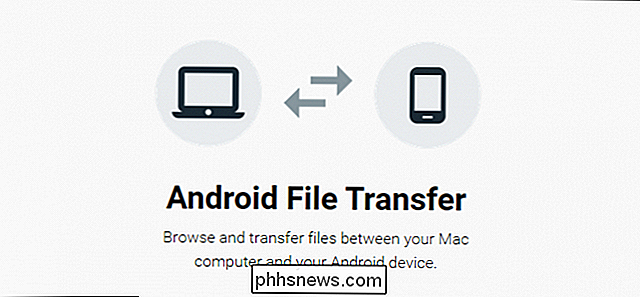
Also, sagen Sie, Sie haben Dateien, wie Bilder oder Musik, die Sie schnell auf Ihrem Telefon speichern möchten, können Sie Android File Transfer verwenden und den Prozess in wenigen durchführen Minuten mit der sicheren USB-Übertragungsmethode.
Bevor Sie mit der Verwendung der Android-Dateiübertragung beginnen, sollten Sie sicherstellen, dass Ihr Android-Gerät richtig konfiguriert ist. Tippen Sie zuerst auf die "Storage" -Einstellungen, dann öffnen Sie in der oberen rechten Ecke "USB-Computerverbindung".
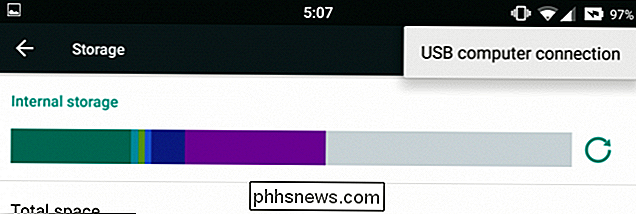
Stellen Sie sicher, dass Ihr Gerät als "Mediengerät (MTP)" konfiguriert ist und Sie gut gehen können.
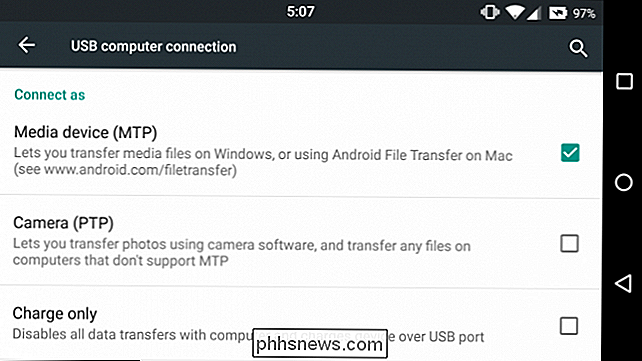
Wenn Sie versuchen, Android File Transfer ohne angeschlossenes Android-Telefon oder Tablet zu starten, erhalten Sie die folgende Meldung:
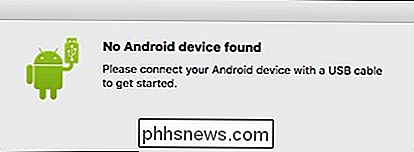
Wenn Ihr Gerät gesperrt ist, müssen Sie es zuerst entsperren und dann Android neu starten File Transfer, bevor Sie auf seine Dateien und Ordner zugreifen können.
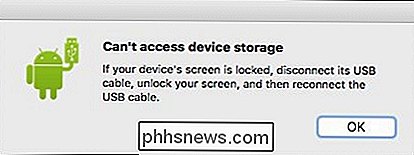
Die Verwendung von Android File Transfer wird Sie wahrscheinlich nicht zu sehr ablenken. Sie erhalten eine ziemlich typische Datei- / Ordneransicht, die der SD-Speicher Ihres Geräts ist.
Hier können Sie die üblichen Datei- / Ordneroperationen wie Kopieren, Verschieben und Löschen durchführen.
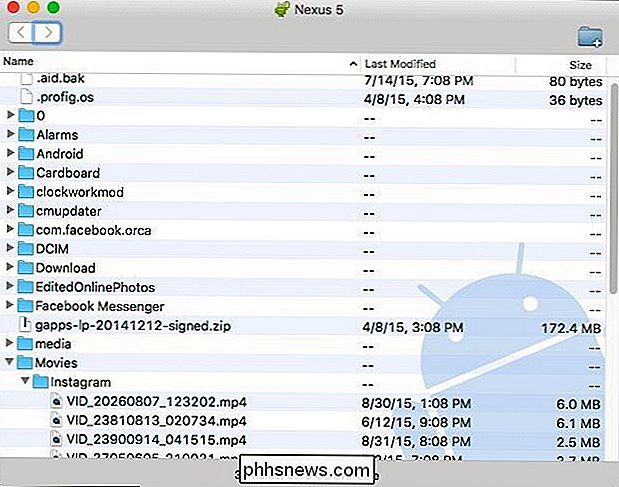
If Sie versuchen, etwas zu löschen, es ist wichtig zu verstehen, dass es dauerhaft ist, was bedeutet, dass es nicht zuerst in den Papierkorb geht. Glücklicherweise wird ein Warndialog angezeigt, bevor Sie den Vorgang abschließen können.
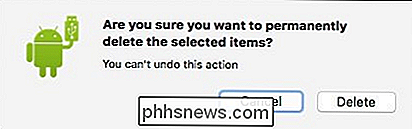
Sie können auch neue Ordner erstellen, wenn Sie beispielsweise eine Reihe von Dateien haben, die einen eigenen Ort benötigen. Verwenden Sie "Cmd + Shift + N" oder klicken Sie auf das neue Ordner-Symbol in der oberen rechten Ecke.
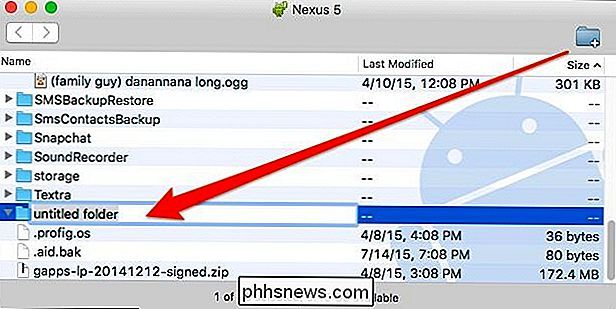
Android File Transfer ist nicht nur eine gute Möglichkeit, einfache Datei- und Ordnervorgänge durchzuführen, aber Sie können es auch schnell zu reinigen auf dein Handy. Wenn du viele alte Fotos hast, die deinen Speicher verstopfen, ist es viel schneller, sie mit deinem Mac zu säubern, als sie nacheinander durchzutippen.
Wir empfehlen dir, Android File Transfer zu versuchen, wenn du willst Schnittstelle zu Ihrem Android-Gerät ähnlich wie unter Windows. Sie werden es wahrscheinlich viel zeiteffizienter finden und Sie können sicherstellen, dass alles auf Ihrem Gerät so organisiert ist, wie Sie möchten.
Wenn Sie Fragen oder Kommentare haben, hinterlassen Sie Ihr Feedback in unserem Diskussionsforum.

Durchsuchen und Herstellen einer Verbindung zu drahtlosen Netzwerken über die Befehlszeile
Wir sind immer auf der Suche nach geekigen Möglichkeiten, unsere Freunde zu beeindrucken, und kürzlich stießen wir auf eine Verbindung zu unserem Wireless Nachdem Sie über die Befehlszeile das Netzwerk verbunden haben, zeigen wir Ihnen auch, wie Sie es tun können. Durchsuchen und Herstellen einer Verbindung zu drahtlosen Netzwerken über die Befehlszeile Das Durchsuchen verfügbarer drahtloser Netzwerke an der Eingabeaufforderung erfordert nur einen einzigen Befehl Befehl: netsh wlan show networks Um eine Verbindung zu einem Netzwerk herzustellen, benötigen Sie ein Netzwerkprofil.

Was stellen verschiedene Arten von LAN-IP-Adressen dar?
Wenn Sie anfangen, etwas über IP-Adressen zu erfahren, kann es zunächst verwirrend sein zu wissen, welche spezifischen Adressen und warum sie repräsentieren tun Sie dies. Vor diesem Hintergrund hilft der heutige SuperUser Q & A Post einem neugierigen Leser, mehr über IP-Adressen zu erfahren. Die heutige Question & Answer-Sitzung kommt dank SuperUser zustande - einer Unterteilung von Stack Exchange, einer Community-gesteuerten Gruppierung von Q & A-Websites.



